iOS 用の定番 MPD クライアントの MPoD が将来的につかえなくなるとの通知があったので,改めてアプリストア等を見てみると,どうも,ダウンロードできなくなっているようです.

上の記事で書いた通り,MPD だけだと,Web ブラウザからコントロールできないのが微妙だなと思っていました.また,Volumio だと公式 iOS 対応アプリもあるようです.
ということで,改めて Volumio2 を Raspberry pi3 に入れてみることにしました.
インストール

インストールと最低限の初期設定はいろいろなところに書かれているので,ここではその詳細は省略します.簡単な流れは,
- firmware 書込み
- http://volumio.local アクセス
- Network ⇒ 固定 IP に書き換え,Wireless Network 無効化,HotSpot 無効化
- SYSTEM ⇒ Player Name 変更
- Appearance ⇒ Select Language 日本語化
という感じですね.わかり易い解説としては,
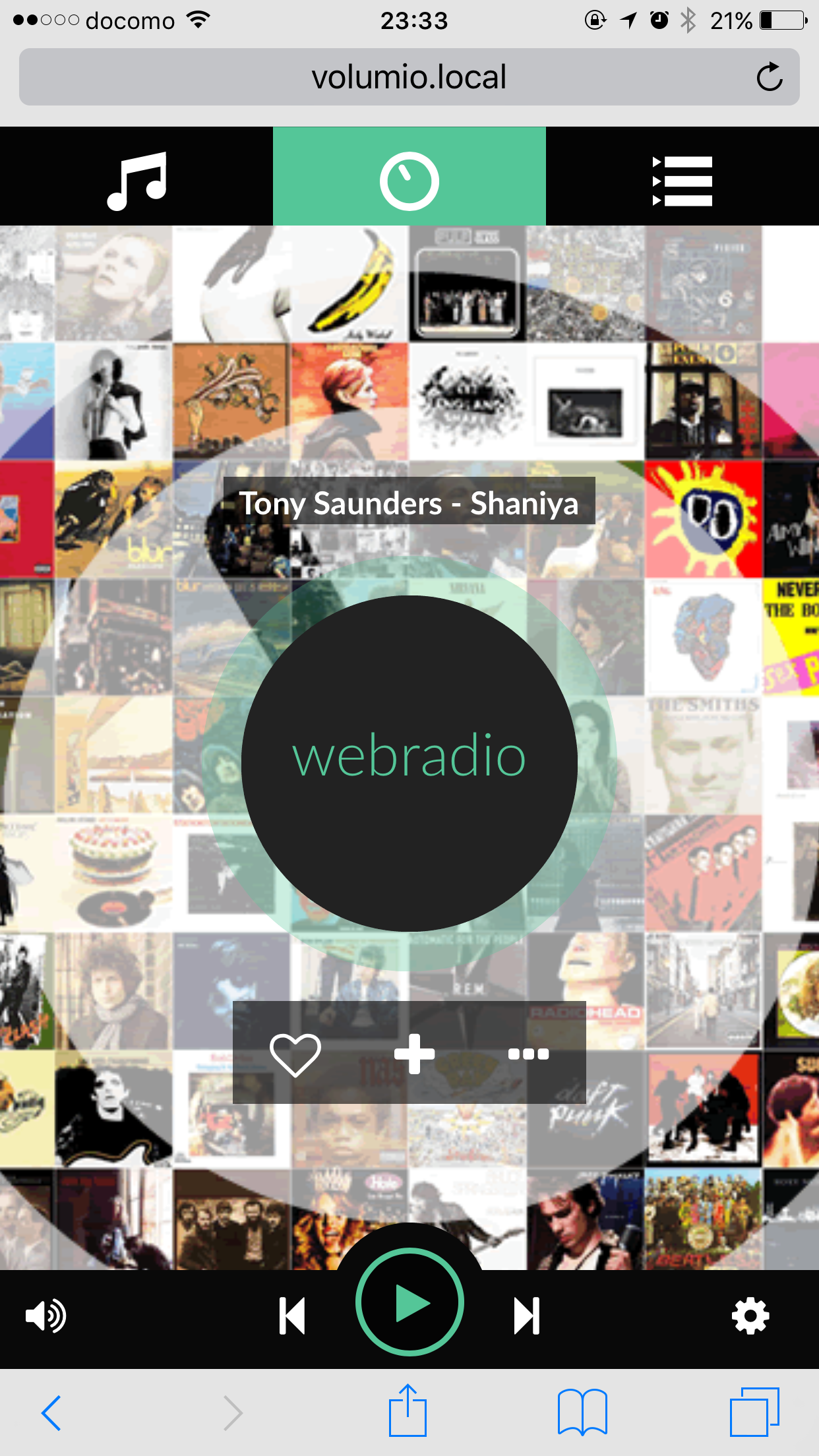
あたりを参考にすればよいと思います.
DNS の設定
Volumio2 の場合,固定アドレスの設定はWebの管理画面側から可能なのですが,なぜだか,DNSの設定は行えません.仕方がないので,ssh を使い,内部の設定ファイルを直接書き換えます.
$ ssh -p volumio volumio.local
でアクセスし(パスワードは volumio です),
$ sudo vi /etc/dhcpcd.conf hostname duid option rapid_commit option domain_name_servers, domain_name, domain_search, host_name option classless_static_routes option ntp_servers require dhcp_server_identifier nohook lookup-hostname interface eth0 static ip_address=192.168.***.***/24 static routers=192.168.***.*** static domain_name_servers=192.168.***.*** 192.168.***.***
のように書き換えればよいだけですね.
アップデート
Volumio2 はもともとが Raspbian Jessie ですから,当然 Raspbian と同様の方法でパッケージをアップデートできます.
$ ssh -l volumio volumio.local $ sudo apt-get update $ sudo apt-get upgrade
なお,Web 設定画面の System Setting メニューの中に,「Check Update」があり,実際にここから Volumio2 のアップデートもできるのですが,このアップデートが Raspian Jessie のアップデートも含むものなのか,それとも Volumio2 向けに追加されている部分のみのアップデートなのかは把握していません.どっちなんでしょうねぇ???
追加パッケージの導入
カーネル等改造されていそうなので,普通にかどうかは分かりませんが Raspbian Jessie としてもつかえるみたいなので,最低限 ssh 経由で使うときに無いと不便なコマンド類を追加しておきます.
$ sudo apt-get install vim $ sudo apt-get install binutils $ sudo apt-get install dnsutils $ sudo apt-get install avahi-utils $ sudo apt-get intall tmux
Volumio2 は avahi(Zero conf) で名前解決できるので,この辺りのトラブルシューティング用として avahi-utils を入れています.また,私の場合は vim が必須です.nano って使い辛く感じるんですよね.
とりあえず初期設定はこんなところです.ただし,このままだとストリーミングに対応できません.この辺りの作業については,別記事としてまとめて公開しようと思います.
PS. 2017/7/3 公開しました.


